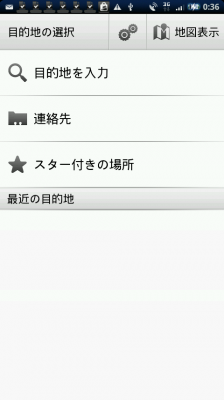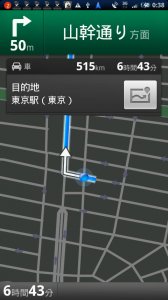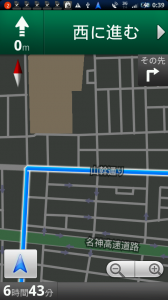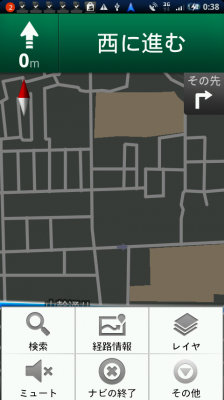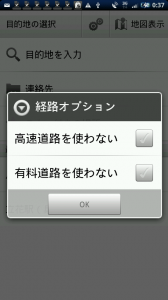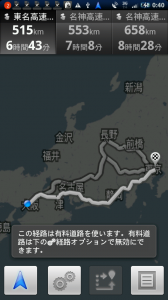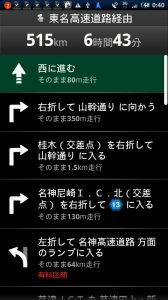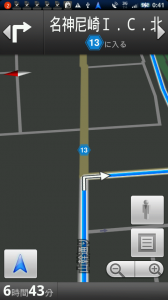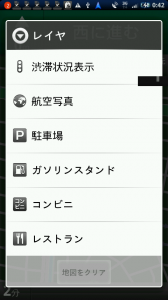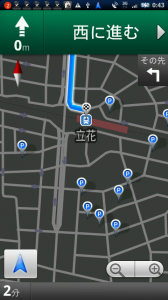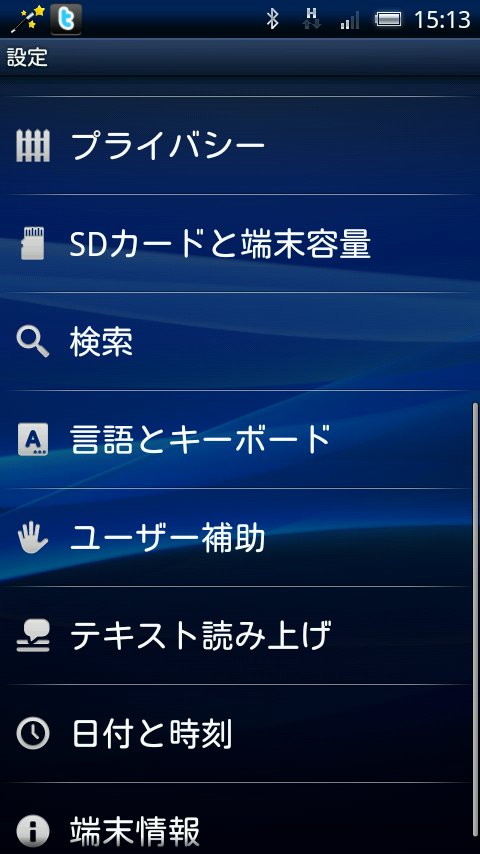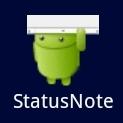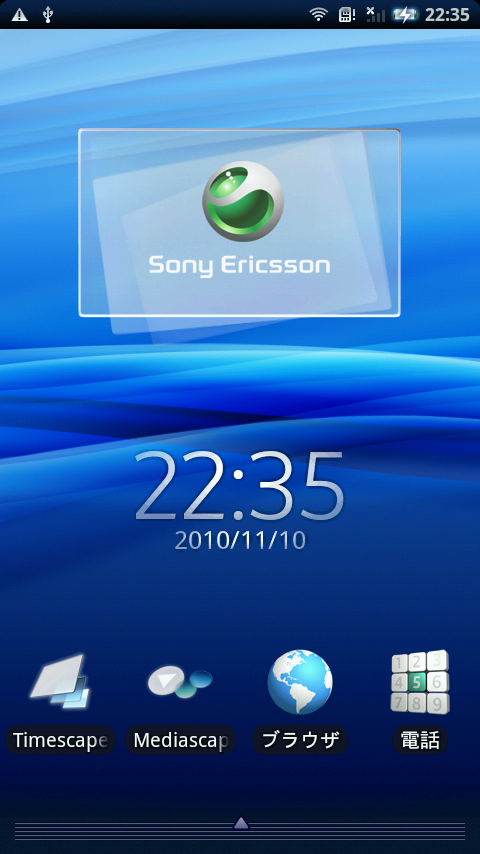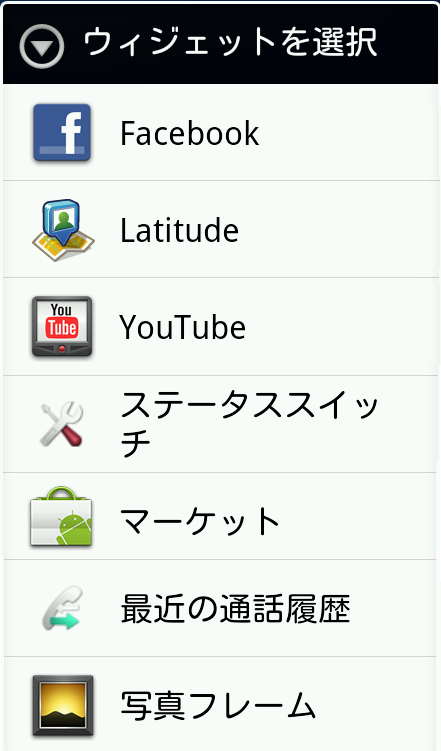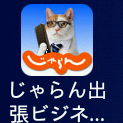[Xperia_Report]Xperiaレビュー 第198回 Googleマップのナビはすごいですね #xperia
2010/10/15
GoogleMapが新しくなってナビ機能が付きました。
このナビ機能がMapを入れると勝手に入ってくるおまけとは思えないほどすごいです。
カーナビとか付けてない人はこれで十分かもしれないね、と思えるほど便利な感じなので早速紹介します。
普段ちょい乗りぐらいでナビは必要ないけれど、たまに遠出するときにはナビ欲しいかも。
でもそのためにわざわざ買うのもな、というような人にはお勧めですね。
起動した画面。
基本的に現在地はGPSで捕捉します。
XperiaはGPSが結構早いのですぐに捕捉しますね。
「目的地を入力」で行きたい場所を検索します。
「連絡先」は連絡先に登録している住所から、「スター付きの場所」 はスターをつけている目的地から選択できるようです。
目的地が決まると早速ナビが始まります。
現在地が画面中央、水色の線が経路です。
画面をドラッグして経路の先を見ることも出来ます。
こうやって現在地が画面中央からずれたら、画面左下に表示される青い矢印をタップすると現在地が中央に戻ります。
ナビ開始直後には移動距離と予測される移動時間が表示されます。
移動時間はその後も画面左下に表示されます。
基本はこれだけ、非常に簡単です。
主要な曲がり角では音声案内もついているので非常にわかりやすいです。
ナビ画面でメニューを押すと画面下にメニューが表示されます。
「経路情報」を選択すると経路全体が表示されます。
この際地図の縮尺は全体が表示されるように調整されるようです。
その状態で歯車マークをタップすると経路のオプションが設定できます。
「高速道路を使わない」「有料道路を使わない」が選択できます。
左から3番目のアイコンは別ルートの表示です。
画面上に各経路の距離と時間が表示されます。
こちらを選択することで経路が切り替えられます。
画面一番右下のアイコンは経路の概要を一覧の文章で表示してくれます。
一覧から見たいところを選択するとその地点の地図と経路が表示されます。
さらには画面右側の人型のアイコンでその地点を写真で確認することも出来ます。
いずれの場合も画面左下の青い矢印でナビ画面上へ戻ることが出来ます。
レイヤを選択すると地図上に様々な情報を重ねることが出来ます。
こちらは「駐車場」情報を重ねてみたところ。
意外にたくさんありますw
というわけで、最近はもっぱらカーナビはTVで、Googleのナビでナビして車を運転しています。
使ってみた感想ですが、入り組んだ道の経路(高速のICで5本ある道路のうち左側2本のどちらかを道なりに進むとか)を解説するための詳細画面のようなものが無いぐらいで、それ以外は不満点はほとんどありませんでした。
経路を外れた際のリルートも早いですし、電波さえ入ればこれは使えますね。